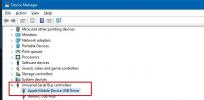كيفية تشغيل تطبيق على شاشة تسجيل الدخول في نظام التشغيل Windows 10
ال قفل الشاشة في Windows 10 يتيح لك تبديل الحسابات أو تسجيل الدخول إلى سطح المكتب أو إعادة تشغيل النظام أو إيقاف تشغيله. إنه لا يفعل الكثير ، ولا يحتاج حقًا إلى ذلك. بقدر ما يتعلق الأمر بالميزة ، فهي كاملة وتدعم كل ما تحتاجه لدعمها. ومع ذلك ، تختلف احتياجات المستخدمين وقد تحتاج إلى تشغيل تطبيق على شاشة تسجيل الدخول في Windows 10. إنه ممكن وسهل إلى حد ما. ستحتاج إلى حقوق إدارية و أدوات ps.
تثبيت أدوات Ps
تنزيل أدوات Ps واستخراج الملف المضغوط. انقل محتويات الملف المضغوط إلى الموقع التالي. لا تضع الأدوات داخل مجلد. إذا قمت بذلك ، فسوف ينتهي بك الأمر بإضافة خطوة إضافية إلى التثبيت. يتضمن هذا أيضًا إضافة ملفات إلى المجلد System32 ، لذا ستحتاج إلى حقوق إدارية.
C: \ Windows \ System32
افتح موجه الأوامر بحقوق إدارية وقم بتشغيل الأمر التالي ؛
psexec -sx cmd.exe
إذا قمت بوضع أدوات Ps في مجلد ثم قمت بنسخ هذا المجلد إلى System32 ، استخدم الأمر cd للانتقال إلى هذا المجلد ، ثم قم بتنفيذ الأمر أعلاه.
ستفتح نافذة تطلب منك قبول شروط الاستخدام للأداة. انقر موافق للمتابعة. سيتم تثبيت الأدوات. للتحقق مما إذا تم تثبيتها بشكل صحيح ، قم بتشغيل الأمر السابق مرة أخرى ويجب أن تشاهد الشاشة التالية.

ابحث عن مسار التطبيق
قبل أن تتمكن من تشغيل تطبيق على شاشة تسجيل الدخول ، تحتاج إلى العثور على ملف EXE الخاص بالتطبيق وتدوين المسار الصحيح إليه. لا تبحث عن اختصار لملف EXE ، ابحث عن EXE الأصلي. يجب أن يكون في مجلد في أحد المواقع التالية ؛
C: ملفات البرنامج
أو
C: \ Program Files (x86)
أو
C: \ Windows \ System32
مثال: إذا كنت أرغب في تشغيل المفكرة على شاشة تسجيل الدخول ، فإن المسار الذي أحتاجه هو ؛
C: \ Windows \ System32 \ notepad.exe
System32 هو المكان الذي ستجد فيه تطبيقات سطح مكتب Windows الأسهم ، في حين ستكون تطبيقات الجهات الخارجية مثل Chrome في ملفات البرنامج (x86) أو ملفات البرامج.
قم بتشغيل تطبيق على شاشة تسجيل الدخول
على سطح المكتب ، افتح موجه الأوامر مع الحقوق الإدارية وقم بتشغيل الأمر التالي ؛
psexec -sx cmd.exe
تصغير نافذة موجه الأوامر. لا تغلقه. الآن ، اقفل شاشتك. اضغط على مفتاح Enter لإغلاق غطاء شاشة القفل وانتقل إلى شاشة تسجيل الدخول. افتح موجه الأوامر باستخدام اختصار لوحة المفاتيح Alt + Tab.
استخدم الأمر cd للتبديل إلى الدليل الذي يحتوي على EXE للتطبيق الذي تريد تشغيله على شاشة تسجيل الدخول. بناء الجملة على النحو التالي ؛
القرص المضغوط [المسار إلى المجلد مع EXE]
مثال:
cd C: \ Program Files (x86) \ ScreenToGif
بمجرد أن تكون في المجلد الصحيح ، قم بتشغيل EXE بالأمر التالي ؛
FileName.exe
مثال:
notepad.exe

إذا كنت تريد حفظ ملف ، فسيتعين عليك حفظه في مجلد فعلي وليس مواقع مثل سطح المكتب أو مكتبات أخرى على نظامك.

إذا لم تغلق التطبيقات ، يمكنك العودة إلى شاشة تسجيل الدخول ، واستخدام Alt + Tab واستخدام التطبيقات مرة أخرى. من الأفضل إغلاق التطبيقات إذا انتهيت. لن تتمكن من الوصول إلى نفس مثيل هذه التطبيقات من سطح المكتب.
بحث
المشاركات الاخيرة
يتحقق Hover IP من المنافذ وجدول التوجيه والمراقبة وتتبع المسارات
استعرضنا مؤخرا ، مرافق الشبكة، وهو تطبيق واجهة المستخدم الرسومية لت...
سبائك خفيفة: مشغل فيديو مع عرض بلا حدود وجدولة متقدمة
تأتي مشغلات الصوت والفيديو بجميع الأشكال والأحجام. في حين أن بعض ال...
كيفية إصلاح iPhone لا تظهر في مستكشف الملفات في ويندوز
كان هناك وقت كنت تتوقع فيه أن يعمل منتج Apple ، سواء كان هاتفًا أو ...